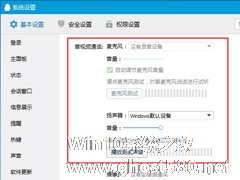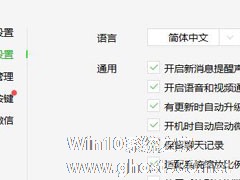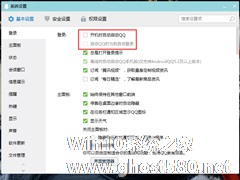-
电脑QQ语音怎么设置?QQ语音设置在哪?
- 时间:2024-05-20 06:10:17
大家好,今天Win10系统之家小编给大家分享「电脑QQ语音怎么设置?QQ语音设置在哪?」的知识,如果能碰巧解决你现在面临的问题,记得收藏本站或分享给你的好友们哟~,现在开始吧!
QQ是目前网上聊天的主要工具之一,不仅能够文字聊天和发送文件,还能进行视频、语音通话等。可是有不少人在电脑上使用QQ语音时,不知道语音设置在哪里,也不知要如何设置,下面小编就给大家介绍下电脑QQ语音该如何设置。
步骤
1、打开QQ软件,并且登录QQ软件。

2、登陆后,单击主界面下方的设置按钮图标,打开“系统设置”界面。

3、在“系统设置”界面,设置“基本设置”处的“音视频通话”模块。

4、在“音视频通话”模块处,可以对各项属性进行修改。

5、QQ语音效果图如图。
注意事项
如果不想QQ语音,可以再“基本设置”里面取消掉即可。
上面就是电脑QQ语音设置方法的介绍了,你可以通过QQ语音设置界面调整麦克风的音量以及语音测试。
以上就是关于「电脑QQ语音怎么设置?QQ语音设置在哪?」的全部内容,本文讲解到这里啦,希望对大家有所帮助。如果你还想了解更多这方面的信息,记得收藏关注本站~
【Win10系统之家★文章,转载请联系网站管理人员!】
相关文章
-
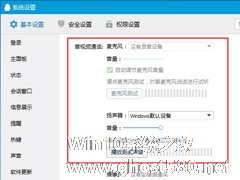
QQ是目前网上聊天的主要工具之一,不仅能够文字聊天和发送文件,还能进行视频、语音通话等。可是有不少人在电脑上使用QQ语音时,不知道语音设置在哪里,也不知要如何设置,下面小编就给大家介绍下电脑QQ语音该如何设置。
步骤
1、打开QQ软件,并且登录QQ软件。
2、登陆后,单击主界面下方的设置按钮图标,打开“系统设置”界面。
3、在“系统设置... -
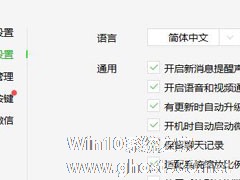
想必大家也都知道,在电脑上使用微信的时候,如果收到语音消息的时候并不方便查听,所以其实微信电脑版有一个非常好用的功能,那就是自动将语音转成文字,这样我们就不必每次都还有使用耳机线才能查听语音了。那么,微信电脑版怎么设置语音自动转文字呢?下面,我们一起往下看看吧!
方法/步骤
1、登录电脑微信,点击左下角三条横线的更多图标,然后点击选择下面的设置;
... -

谈起QQ我想很多人都应该很了解,它是一款功能强大的即使通讯软件,它里面的QQ视频更是拉近了人与人的距离,但是有时候我们在使用视频聊天会出现问题,那么这时候我们要怎么进行设置呢?QQ视频设置又在哪呢?不知道的朋友看看以下文章内容吧!
方法/步骤:
1、QQ视频设置,可以通过打开QQ好友聊天窗口界面根据需求,进行相关的设置操作。
2、打开QQ好友聊天窗... -
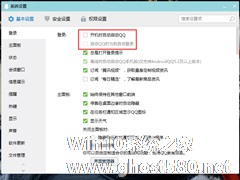
许多人打开电脑后,要做的第一件事应该就是登陆QQ了。其实,只需要通过一些设置上的调整,便可以让QQ在电脑开机时自动登录了!那么,该怎么操作呢?感兴趣的朋友,不妨来看看小编今天为大家带来的QQ开机自动登录设置教程。
方法步骤
打开QQ,点击右下角的“主菜单”图标,并选取“设置”;
勾选“开机时自动启动QQ”选项;<ps